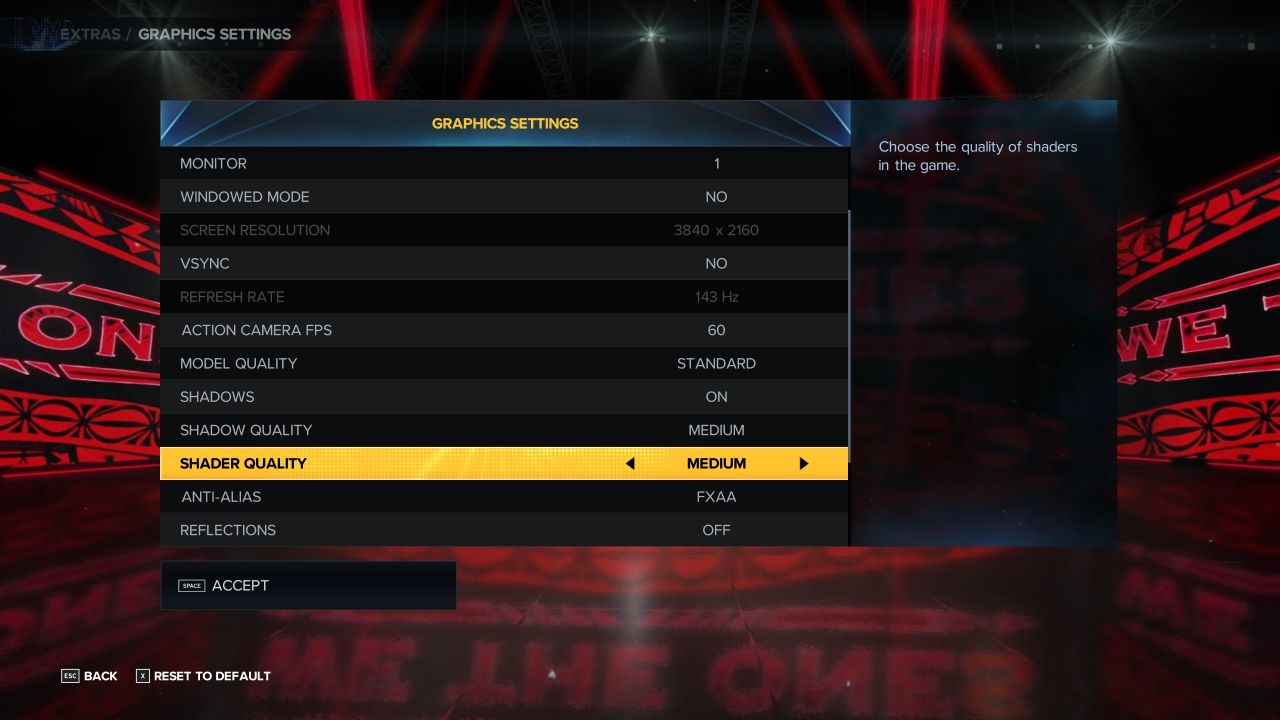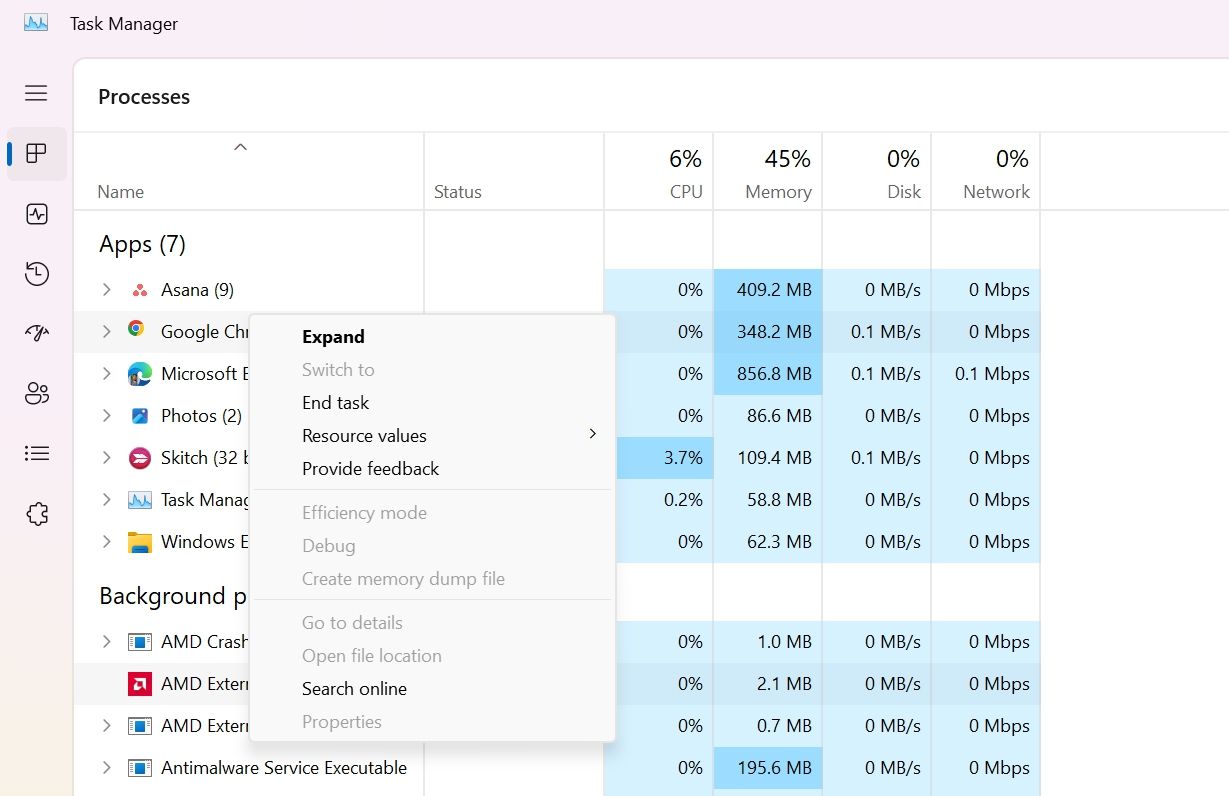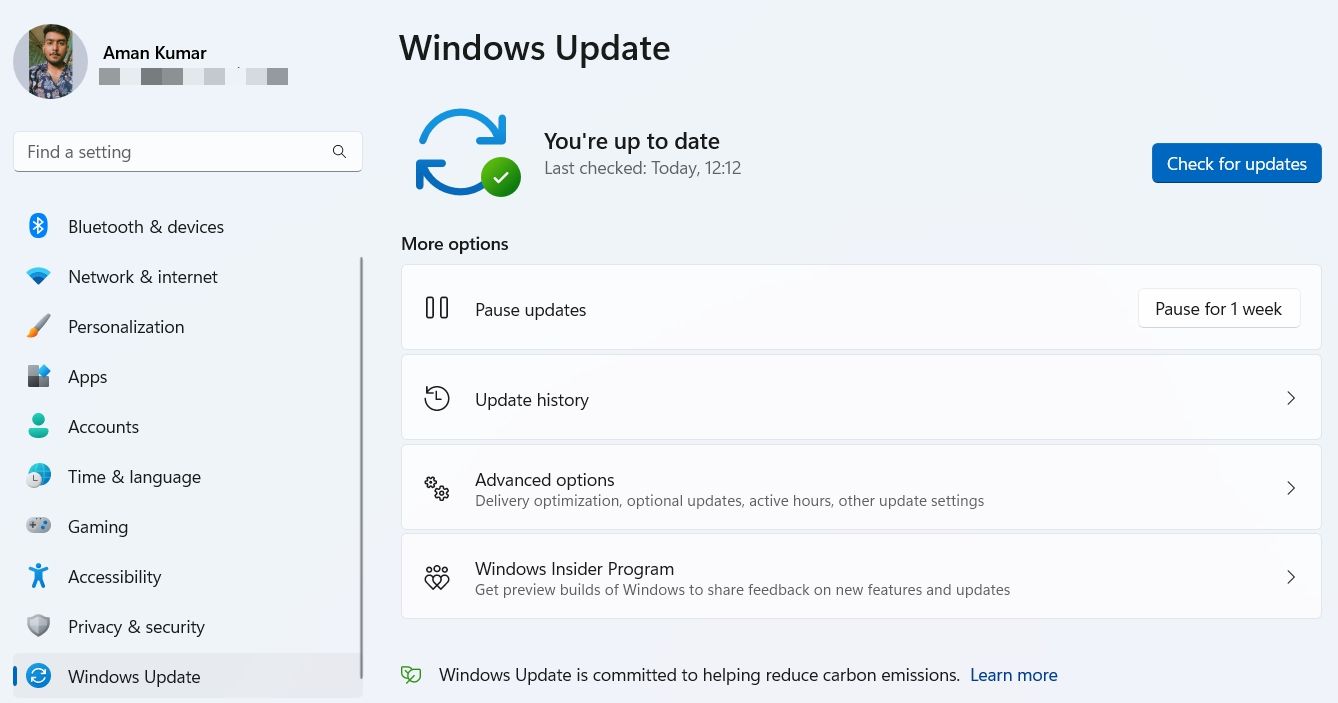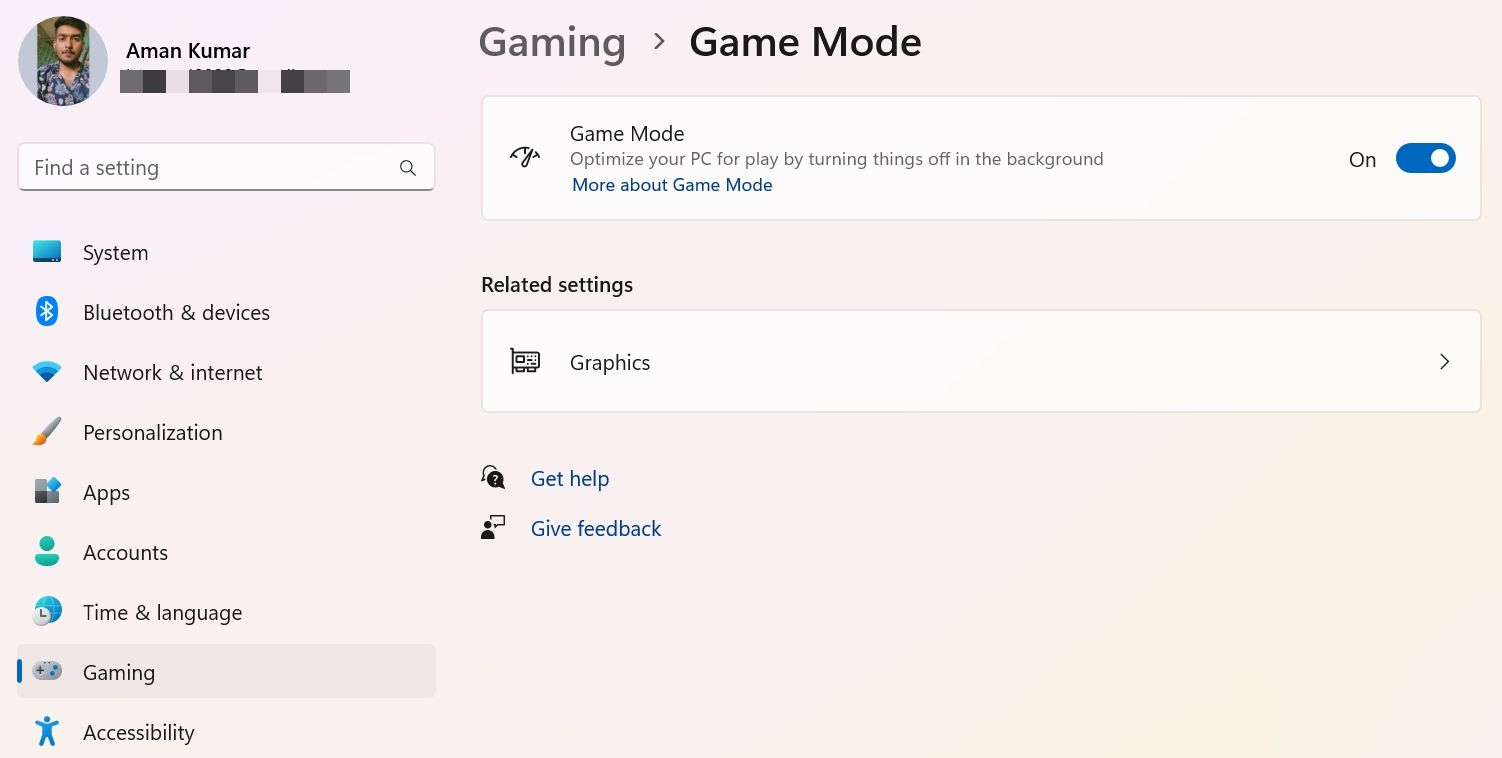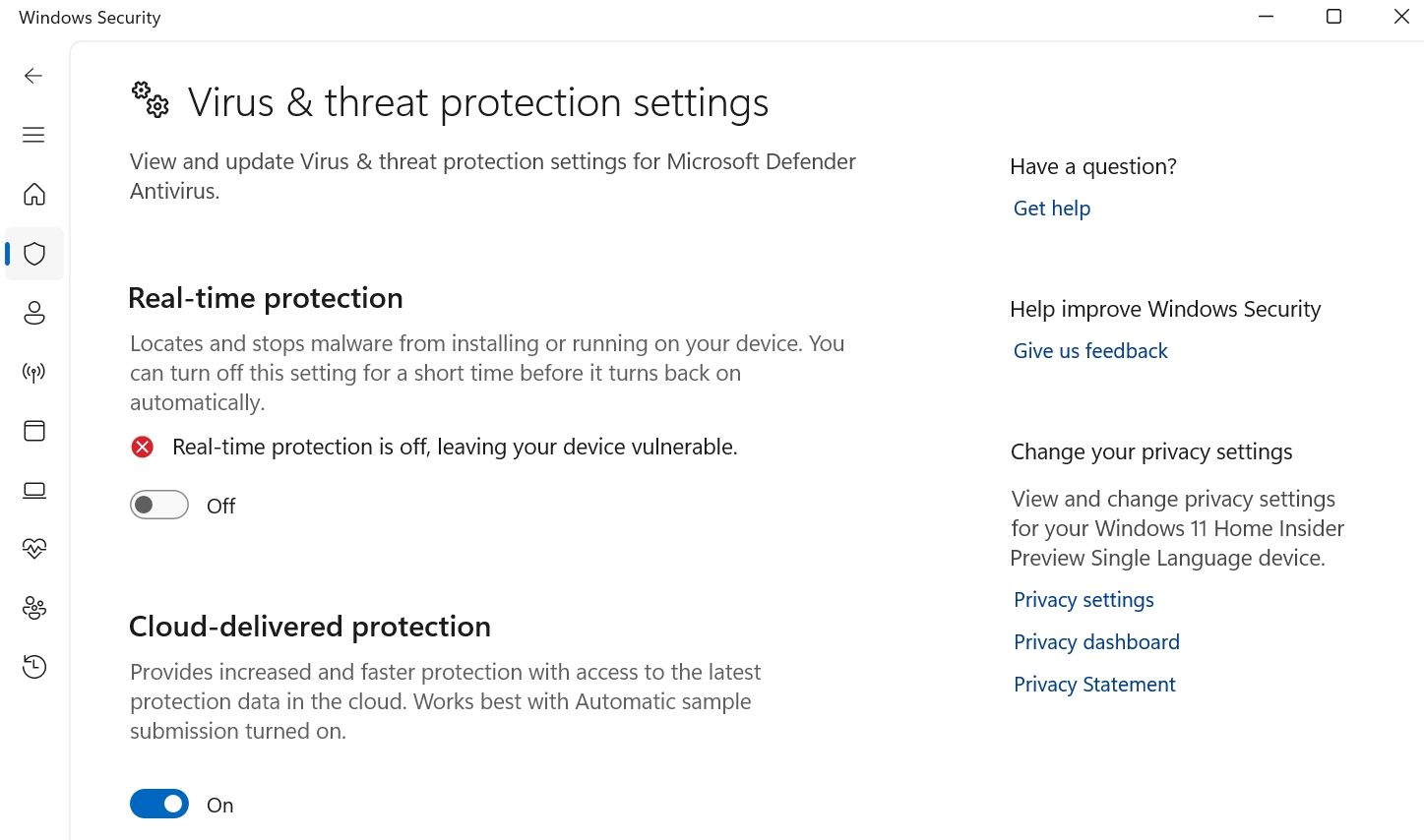.
É comum que jogos de PC encontrem problemas de desempenho, e WWE 2K23 não é exceção. Vários usuários relataram que este jogo está travando em seu PC com Windows 11, causando grande frustração.
Infelizmente, esse problema pode ocorrer por vários motivos, como problemas de compatibilidade, drivers desatualizados ou configurações incorretas no jogo. Portanto, se sua cópia do WWE 2K23 continuar travando, veja como corrigi-la.
Por que o WWE 2K23 está travando no Windows 11?
WWE 2K23 tem gráficos impressionantes, superestrelas antigas e novas e movimentos alucinantes. Infelizmente, existem alguns motivos pelos quais ele pode travar no Windows 11:
- Se o seu sistema não atender ao requisito mínimo para rodar o jogo
- Se o seu sistema não consegue lidar com as configurações gráficas do jogo que você definiu
- Problemas no nível do sistema, como um driver gráfico desatualizado ou arquivos de jogos corrompidos
Conhecendo algumas das principais causas, vamos mergulhar nas soluções.
1. Confirme se o WWE 2K23 é compatível com o seu computador
A primeira coisa que você deve verificar é o seu hardware. Tem potência suficiente para executar o WWE 2K23? Existem os requisitos mínimos necessários para executar o WWE 2K23 no seu computador:
- SO Windows 10 de 64 bits
- Intel Core i5 – 3550 / AMD FX 8150
- 8 GB RAM
- GPU GeForce GTX 1060 ou Radeon RX 480
- DirectX Versão 12
- 80 GB de espaço livre
Nenhuma das soluções abaixo funcionará se o seu computador não atender a nenhum dos requisitos acima. Você terá que atualizar seu computador para corrigir o problema de travamento.
2. Edite as configurações gráficas do WWE 2K23
Para executar um jogo sem problemas de FPS ou travamento, otimize adequadamente suas configurações. Abaixo estão as melhores configurações do WWE 2K23 para corrigir o problema de travamento e aumentar o FPS.
- Qualidade da textura – Padrão
- Modo janela – Não
- VSYNC – Não
- ActionCamera FPS – 60
- Qualidade do modelo – Padrão
- Sombras – Desligado
- Qualidade do sombreador – Médio
- Anti-Alias – FXAA
- Reflexões – Desligado
- Dinâmico Upscaling – Linear
- Profundidade de campo – Desligado
- Desfoque de movimento – Desligado
Com essas configurações visuais, você reduzirá a carga gasta em efeitos gráficos sofisticados e, em vez disso, fará com que o jogo funcione com mais suavidade.
3. Feche os aplicativos que consomem memória
Outra coisa que você deve verificar sempre que enfrentar um problema de travamento é a quantidade de memória que seu sistema está usando. Se muitos aplicativos que consomem memória forem executados em segundo plano, o computador não oferecerá recursos suficientes para o WWE 2K23, resultando em travamentos.
Para resolver isso, feche todos os aplicativos que consomem memória em segundo plano. Veja como fazer isso:
- aperte o Ctrl + Shift + Esc teclas de atalho para abrir o Gerenciador de tarefas.
- No Memória coluna, procure aplicativos que consomem a memória máxima do sistema, clique com o botão direito do mouse neles e escolha Fim Tarefa.
Ao encerrar aplicativos desnecessários, você libera um pouco de memória do sistema para ajudar na execução do jogo.
4. Forçar o WWE 2K23 a usar gráficos dedicados
Muitos computadores possuem GPU integrada e dedicada. Mas, às vezes, o jogo usa erroneamente os gráficos integrados (que não têm potência suficiente para rodar o jogo corretamente) em vez da placa dedicada. Isso pode causar quadros baixos ou uma falha completa do jogo.
A solução é informar manualmente ao seu computador para usar a placa gráfica dedicada para o seu jogo. Quando estiver em uma placa gráfica dedicada, verifique se o problema foi corrigido. Caso contrário, tente a próxima solução.
5. Atualize tudo
Junto com o problema de travamento do WWE 2K23, você está enfrentando muitos outros problemas com seu computador ultimamente? Se sim, talvez seja hora de atualizar os drivers da GPU e o sistema operacional.
Para atualizar seu sistema operacional, abra o Windows aplicativo de configurações e escolha atualização do Windows da barra lateral esquerda. Em seguida, clique no Verifique se há atualizações opção no painel direito e permite que o Windows procure por qualquer atualização disponível.
Depois de atualizar o Windows, você também deve atualizar o driver da placa gráfica. A atualização do driver gráfico melhorará o desempenho geral do sistema e eliminará qualquer corrupção que possa ser responsável pelo problema em questão.
6. Ative o modo de jogo
O modo de jogo é um recurso interessante do Windows que ajuda você a obter um melhor desempenho de jogo em seu sistema. Quando você habilita esse modo, o Windows desabilita todas as notificações e serviços desnecessários. Ele também altera a prioridade dos recursos do sistema quando você inicia o jogo.
Para ativar o modo de jogo, escolha Jogos no aplicativo Configurações e clique no botão Modo de jogo opção. Em seguida, ative a alternância ao lado de Modo de jogo.
Além de habilitar esse modo, você pode fazer muitas outras coisas para melhorar o desempenho de jogos do seu laptop.
7. Desative temporariamente a segurança do Windows
Seu aplicativo de segurança garante que seu sistema permaneça livre de vírus e outros ataques de malware. Ele faz isso bloqueando a execução de aplicativos maliciosos em seu computador. Mas, às vezes, pode bloquear aplicativos e jogos confiáveis como o WWE 2K23 e causar falhas.
Nesse caso, a solução é desabilitar o aplicativo de segurança do seu computador, iniciar o jogo e verificar o problema. Se você estiver usando o Windows Security, consulte nosso guia sobre como desativar temporariamente o aplicativo Windows Security.
Para desativar um programa de segurança de terceiros, clique com o botão direito do mouse em seu ícone na bandeja do sistema e escolha Desativar no menu de contexto. No entanto, se o ícone do programa de segurança não estiver na bandeja do sistema, verifique suas páginas de suporte para o processo de desativação.
8. Remova a corrupção dos arquivos do jogo
O WWE 2K23 pode travar no Windows 11 se seus arquivos estiverem ausentes ou corrompidos. Você pode remover a corrupção e baixar os arquivos ausentes verificando a integridade e reparando os arquivos do jogo.
Quando você verifica a integridade dos arquivos do jogo, o Steam compara os arquivos WWE 2K23 em seu computador com os de seus servidores. Ele substituirá automaticamente esses arquivos por suas contrapartes se encontrar alguma corrupção.
Após concluir o processo, reinicie o cliente Steam e verifique se o problema continua.
9. Reinstale o WWE 2K23
Se a verificação dos arquivos do jogo não foi útil e você ainda está lutando com o problema de travamento, não resta outra opção senão reinstalar o jogo.
Para reinstalar o WWE 2K23, inicie o cliente Steam e vá para o Biblioteca seção. Em seguida, clique com o botão direito do mouse em WWE 2K23, passe o cursor para Gerenciar, e escolha Desinstalar. Após a conclusão do processo de desinstalação, reinstale o jogo.
Você corrigiu o travamento do WWE 2K23
WWE 2K23 é a versão de 2023 da série anual. No entanto, como qualquer outro jogo, não está livre de problemas. Se o WWE 2K23 travar no seu computador, tente as soluções acima para solucionar o problema.
.